إذا كنت قد انتقلت للتو إلى نظام التشغيل Linux من نظام التشغيل Windows 10الجهاز ، وسوف يستغرق بعض الوقت التعود على كيفية عمل كل شيء. هناك طريقة رائعة للتعود على نظام Linux الأساسي وهي جعل Linux يبدو وكأنه نظام تشغيل Windows 10. يتطلب تخصيص بيئة سطح مكتب Linux الكثير من العمل خاصةً إذا كنت تريد بيئة تشبه Microsoft Windows 10 عن كثب. الجزء الأكثر أهمية في هذا هو موضوع GTK المسؤول عن كيفية ظهور البرامج وواجهات المستخدم وأشرطة عناوين مدير النوافذ وغيرها على سطح مكتب Linux. هناك سمة جيدة تقطع شوطًا طويلًا ، ويمكن أن يؤدي تغيير السمات إلى جعل نظام التشغيل لديك مختلفًا تمامًا.
المفسد التنبيه: قم بالتمرير لأسفل ومشاهدة الفيديو التعليمي في نهاية هذه المقالة.
ويندوز 10 GTK ثيمات
هناك العديد من سمات Windows 10 المختلفةنظام Linux الأساسي ، حيث يميل الكثير من الناس إلى الانتقال من Windows إلى Linux ويريدون إلقاء نظرة مألوفة. تم تطوير أفضل سمات Windows 10 الفردية والأكثر اكتمالا لنظام التشغيل Linux بواسطة Boomerang Project.

لا يحتوي Boomerang على سمة واحدة لنظام التشغيل Windows 10 ،لديها ثلاثة. يتطلب تثبيت هذه السمات تثبيت حزمة "git". ابحث عن حزمة "git" عن طريق فتح التطبيق / مركز Gnome Software ، وابحث عن "git" وقم بتثبيته. بدلاً من ذلك ، افتح محطة ، وابحث عن git باستخدام مدير حزم توزيع Linux الخاص بك. ثم ، اختر واحدًا من الموضوعات الثلاثة أدناه ، وانتزاع المظهر باستخدام git.
ويندوز 10 لايت
git clone https://github.com/B00merang-Project/Windows-10.git
بعد تنزيل السمة ، قم بتثبيتها على دليل النظام باستخدام:
sudo mv Windows-10 /usr/share/themes/
بدلاً من ذلك ، قم بتثبيته لمستخدم واحد.
mkdir ~/.themes mv Windows-10 ~/.themes
ويندوز 10 الظلام
git clone https://github.com/B00merang-Project/Windows-10-Dark.git sudo mv Windows-10-Dark /usr/share/themes
أو
mkdir ~/.themes mv Windows-10-Dark ~/.themes
ويندوز 10 العالمي
git clone https://github.com/B00merang-Project/Windows-10-Metro.git sudo mv Windows-10-Metro /usr/share/themes/
أو
mkdir ~/.themes mv Windows-10-Metro ~/.themes
سيؤدي تعيين هذه السمات على سطح مكتب Linux لديكتكون مختلفة اعتمادا على بيئة سطح المكتب. حاليًا ، توفر كافة سمات نظام التشغيل Windows 10 Linux الثلاثة من Boomerang دعمًا رسميًا لبيئة سطح المكتب لكل من Xfce4 و Cinnamon و Gnome Shell و Openbox و Fluxbox و LXDE و MATE و KDE Plasma 5 المستندة إلى Qt.
وضع الأيقونات
بعد الاستيلاء على واحد من ثلاثة سمات ويندوز 10بالنسبة إلى Linux ، فإن الخطوة التالية هي تثبيت سمة الرمز على النظام. يشبه إلى حد كبير سمات GTK ، فإن سمة رمز Windows 10 موجودة على Github ، وستحتاج إلى نافذة طرفية مفتوحة لتنزيلها.
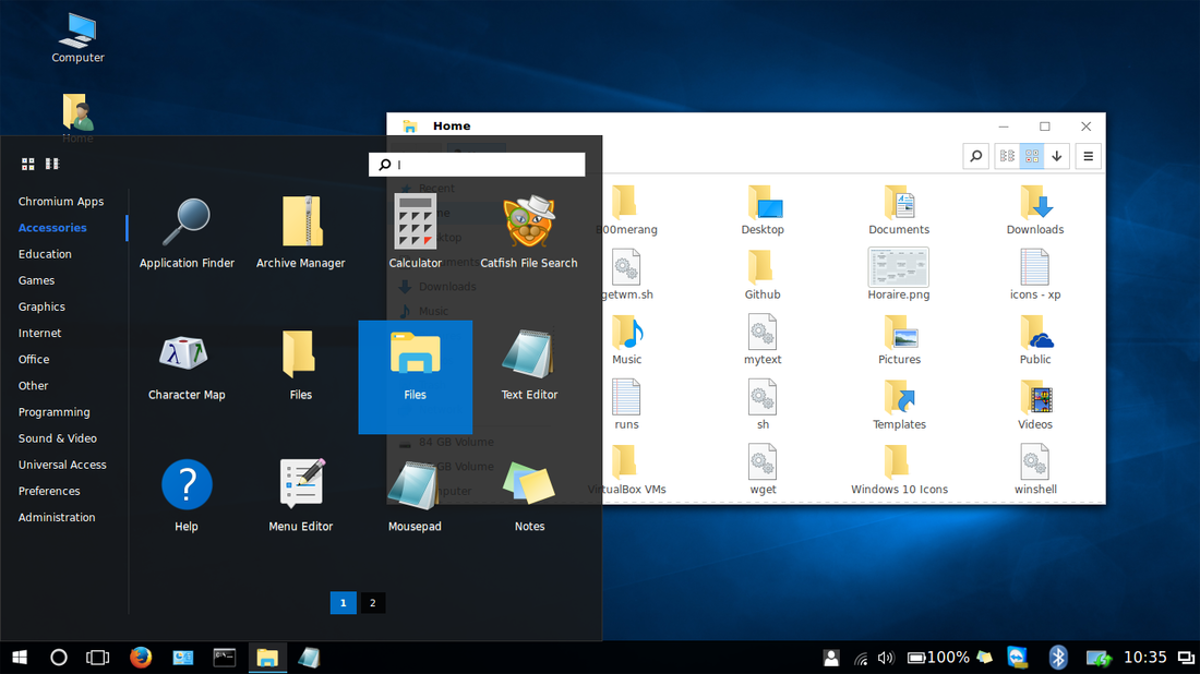
أولاً ، احصل على أحدث إصدار من سمة الرمز مباشرةً من صفحة المطور باستخدام:
wget https://github.com/Elbullazul/Windows-10/releases/download/v0.9.6/Windows.10.Icons.v0.4.1.zip
على عكس الموضوعات الأخرى ، لا يوجد "git clone"الخيار ، لذلك يستخدم wget. بعد الاستيلاء على الرموز ، فإن الخطوة التالية هي فك كل شيء. يتم ذلك باستخدام الأمر unzip. إذا كان توزيع Linux لا يدعم فك الضغط ، أو كان لديك مشكلات في استخدام الأمر ، فاستخدم مدير الملفات لاستخراجه.
unzip Windows.10.Icons.v0.4.1.zip
عندما ينتهي كل شيء استخراج ، تثبيتموضوع. مثل سمة GTK ، يمكن تثبيت سمة Windows Icon على مستوى النظام ، أو على أساس كل مستخدم. للتثبيت على نطاق النظام ، انقل مجلد الأيقونات المستخرجة من موقع التنزيل الخاص به إلى / البيرة / حصة / الرموز /. للمستخدمين الفرديين ، انقلهم إلى ~ / .icons.
ملاحظة: قد تحتاج إلى إنشاء ~ / .icons
sudo mv Windows.10.Icons.v04.1 /usr/share/icons
أو
mkdir ~/.icons mv Windows.10.Icons.v04.1 ~/.icons
تعيين خلفيات
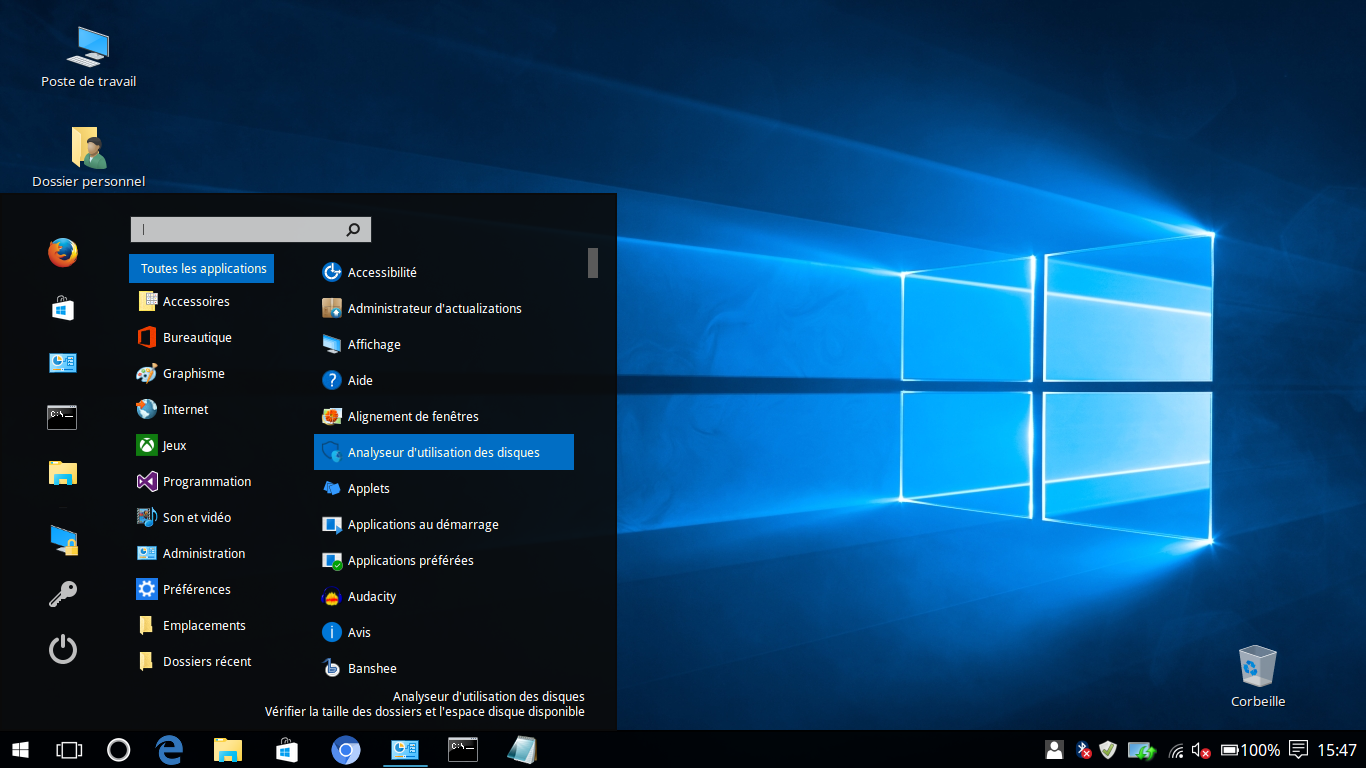
لم يكتمل سطح مكتب Linux الذي يشبه نظام Windows 10بدون خلفية ويندوز 10 البطل الشهيرة. لحسن الحظ ، فإن سمة Windows 10 GTK تأتي مع خلفية Windows 10 الدقيقة هذه. لتطبيقه ، ستحتاج أولاً إلى نقله من دليل السمات في / البيرة / حصة / المواضيع /إلى ~ / صور دليل في /الصفحة الرئيسية/.
أولاً ، استخدم الأمر CD لإدخال دليل السمة.
cd /usr/share/themes/Windows*
بمجرد الوصول إلى هناك ، استخدم أمر LS للكشف عن كافة الملفات الموجودة داخل دليل السمة.
ls
ابحث عن اسم ملف خلفية الشاشة ، واستخدم الأمر CP لنسخه إلى صور.
cp wallpaper.jpg ~/Pictures
بدلاً من ذلك ، انقل خلفية الشاشة من دليل السمة بالكامل باستخدام الأمر mv.
mv wallpaper.jpg ~/Pictures
عندما تكون ورق الحائط في المكان الصحيح ، فاشعرحر لضبطه مع بيئة سطح المكتب. لست متأكدًا من كيفية تغيير خلفية الشاشة؟ ارجع إلى قائمة أدلة "كيفية تخصيص" لكل من بيئات سطح مكتب Linux التي تدعم سمة Windows 10.
- قرفة
- جنوم شل
- LXDE
- زميل
- الببغاء
- XFCE4
تعديلات ويندوز 10 الأخرى
بعد تثبيت الموضوع والرموز كل شيءيجب أن يبدو غالبًا مثل Windows 10 (إذا كنت تستطيع التغاضي عن الاختلافات الواضحة بين Linux و Windows). ضع في اعتبارك أيضًا تثبيت أداة بحث مثل Synapse أو Catfish أو Albert لتقليد البحث القوي المعروض في Windows 10.
ضع في اعتبارك أنه لا توجد حاليًا طريقة لدمج أي من هذه التطبيقات مباشرةً في شريط مهام بيئة سطح مكتب Linux. يمكن حل ذلك عن طريق إضافة اختصار إلى التطبيق على اللوحة الخاصة بك.
حزمة التحويل
المواضيع المستخدمة في هذا الدليل مأخوذة منمجموع حزمة تحويل ويندوز 10. إذا كنت ترغب في جعل سطح مكتب Linux الخاص بك يبدو أكثر شبهاً بنظام Windows ، فانتقل إلى هذه الصفحة هنا ، مرر لأسفل واقرأ الإرشادات الموجودة على الصفحة. وغني عن كيفية الحصول على أقصى استفادة من المواضيع.













تعليقات